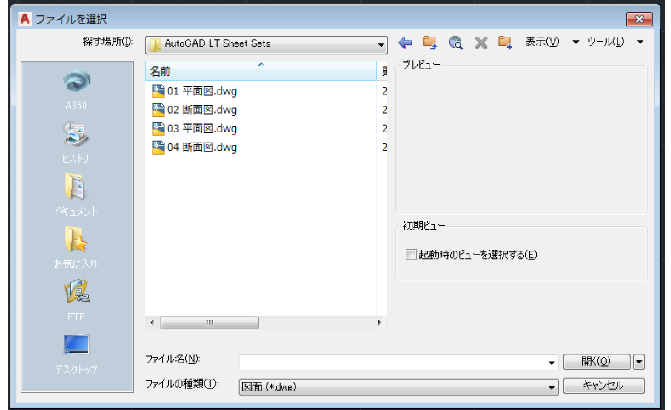|
|||||||
 |
|||||||
HOME > AutoCAD LT2018 使い方 |
||
[HOME] [はじめて使うLT] [作図フロー] [LT2019] [LT2018] [LT2017] [LT2013] [LT2010] [LT2004] [AutoCAD for Mac] [3D入門] [DWG View] [ダウンロード] [学生版] [異尺度] [測量座標] |
||
|
AutoCAD (LT) 2018の新機能 (Autodeskサイトより引用)
高解像度(4K)モニタのサポート カーソル、ナビゲーション バー、UCS アイコンなどのユーザ インタフェース要素は、高解像度(4K)モニタで正しく表示されます。ほぼすべてのダイアログ ボックス、パレット、ツールバーが、Windows の表示スケールの設定に正しく調整されます。オペレーティング システムの制限により、最良の結果を得るには Windows 10 および DX11 対応のグラフィックス カードをご使用ください。
PDFの読み込み SHX 文字を含む AutoCAD 図面から生成された PDF ファイルでは、文字がジオメトリ オブジェクトとして格納されます。PDFSHXTEXT[PDF SHX 文字変換]コマンドを使用して、SHX ジオメトリを文字に変換し戻すことができます。このコマンドには、最適マッチの SHX フォントを使用するオプションが含まれるようになりました。TXT2MTXT[文字をマルチ テキストに変換]コマンドが、行間を均一にするオプションを含むいくつかの改善で強化されました。
主要コマンド: PDFIMPORT[PDF 読み込み]、PDFSHXTEXT[PDF SHX 文字変換]、TXT2MTXT[文字をマルチ テキストに変換]
表示性能 ハッチングの表示とパフォーマンスが改善されました。 サポートされているグラフィックス カードのアンチエイリアシングと高品質グラフィックスの設定が、互いに独立してコントロールできるようになりました。 オフスクリーン オブジェクト選択は、どのような場合にも正常に動作します。 オブジェクトを作成したり編集したときに表示されるオレンジ色のラバーバンド線は、[オプション]ダイアログ ボックスの[表示]タブの[色]ボタンから任意の色に設定できるようになりました。 主要システム変数: LINESMOOTHING、HQGEOM、SELECTIONOFFSCREEN、OPTIONS
外部参照パス 外部参照のパスの既定の種類が、[相対]に設定されるようになりました。2 つの新しいパス オプション([新しいパスを選択]と[検索と置換])が使用可能です。その他の機能は次のとおりです。
見つからない外部参照のパスを修正する際、他の見つからない参照ファイルにも同じパスを適用できるようになりました。 ホスト図面を新しい場所に保存すると、外部参照の相対パスを更新するように求めるプロンプトが表示されます。 [外部参照]パレットの[パスの種類を選択]オプションでは、1 つの外部参照が選択されている場合には、現在のパスの種類が反映されるようになりました。 名前のないファイルに、パスの種類が[相対パス]である参照をアタッチすることができます。 主要なコマンドとシステム変数: EXTERNALREFERENCES[外部参照パレット]、REFPATHTYPE
DWG形式の更新 DWG 形式は、特に多数の異尺度対応オブジェクトやビューポートを含む図面を開いたり、保存操作の効率を向上するために更新されました。さらに、AutoCAD での 3D ソリッドおよびサーフェスの作成では、セキュリティと安定性が向上した最新のジオメトリ モデラ(ASM)が使用されるようになりました。
主要コマンド: OPEN[開く]、QSAVE[クイック上書き保存]、SAVEAS[名前を付けて保存]
ファイルナビゲーションダイアログボックス
開く、保存、アタッチなど多くの操作のファイル ナビゲーション ダイアログボックスでは、列の並び 順が記憶されるようになりました。たとえば、ファイル サイズ順またはファイル名の逆順に並べ替えたとします。次回、そのダイアログ ボックスにアクセスすると、同じ並ビ順でファイルが自動的に表示されます。
パフォーマンスの向上 [作図補助設定]ダイアログボックス AutoCAD 2018 では、[作図補助設定]ダイアログボックスのサイズを変更することができます。[作 図補助設定]には、DSETTINGS[作図補助設定]コマンドをはじめ、様々な場所からアクセスするこ とができます。
※Autodesk、AutoCAD、AutoCAD LT、DWG、DXFは、米国およびまたはその他の国々における、 |
||||||||||||||||||||||||||||||||